- Adobe Acrobat Sign-integrationer
- Nyheder
- Produktversioner og livscyklus
- Acrobat Sign til Salesforce
- Installér pakken
- Konfigurer pakken
- Brugerhåndbog
- Aktivér Digital godkendelse
- Udviklervejledning
- Vejledning i avanceret tilpasning
- Vejledning i felttilknytning og skabeloner
- Brugerhåndbog til mobilapp
- Flows Automation-vejledning
- Document Builder-vejledning
- Konfigurer store dokumenter
- Opgraderingsvejledning
- Produktbemærkninger
- Ofte stillede spørgsmål
- Fejlfindingsvejledning
- Flere artikler
- Acrobat Sign til Microsoft
- Acrobat Sign til Microsoft 365
- Acrobat Sign til Outlook
- Acrobat Sign til Word/PowerPoint
- Acrobat Sign til Teams
- Acrobat Sign til Microsoft PowerApps og Power Automate
- Acrobat Sign Connector til Microsoft Search
- Acrobat Sign til Microsoft Dynamics
- Acrobat Sign til Microsoft SharePoint
- Oversigt
- SharePoint On-Prem: Installationsvejledning
- SharePoint On-Prem: Vejledning i skabelontilknytning
- SharePoint On-Prem: Brugervejledning
- SharePoint On-Prem: Produktbemærkninger
- SharePoint Online: Installationsvejledning
- SharePoint Online: Vejledning i skabelontilknytning
- SharePoint Online: Brugervejledning
- SharePoint Online: Vejledning i tilknytning af webformularer
- SharePoint Online: Produktbemærkninger
- Acrobat Sign til Microsoft 365
- Acrobat Sign til ServiceNow
- Acrobat Sign til HR ServiceNow
- Acrobat Sign til SAP SuccessFactors
- Acrobat Sign til Workday
- Acrobat Sign til NetSuite
- Acrobat Sign til SugarCRM
- Acrobat Sign til VeevaVault
- Acrobat Sign til Coupa BSM Suite
- Acrobat Sign til Zapier
- Acrobat Sign-udviklerdokumentation
Oversigt
Dette dokument er designet til at hjælpe Workday-administratorer med at forstå, hvordan du tilpasser Workday Business Processes til at inkludere Adobe Sign til at få e-signaturer. Hvis du vil bruge Adobe Sign inden for Workday, skal du vide, hvordan du opretter og ændrer Workday-emner som:
- Business Process Framework
- Lejerens opsætning og konfiguration
- Rapportering og Workday Studio-integration
Adgang til Adobe Sign i Workday
Den elektroniske signaturfunktion i Adobe Sign vises som handlingen 'Review Document step' (Gennemgå dokument-trin) i Business Process Framework (BPF) (Framework for erhvervsprocesser) og som en Distribute Documents (Distribuer dokumenter)-opgave.
Trinnet Review Document (Gennemgå dokument)
Adobe Sign for Workday eksponeres via trinnet Gennemgå dokument, som du kan tilføje til over 400 forretningsprocesser inden for Workday, herunder Tilbud, Distribuer dokumenter og opgaver, Foreslå kompensation og mere.
Du kan se Workday-fællesskabsartiklerne for trinnet Review Document (gennemgå dokument).
Der er et 1:1 forhold mellem trin i gennemgangsdokumentet og fakturerbare transaktioner med Adobe Sign. Du kan kombinere flere dokumenter inden for et enkelt trin i gennemgangsdokumentet, og de præsenteres som en enkelt pakke til underskrivelse.
Bemærk: Der kan kun henvises til et enkelt dynamisk dokument i et specifikt trin i gennemgangsdokumentet.
Sådan definereres et fungerende gennemgå dokument-trin:
- Indsæt et Review Document (gennemgå dokument)-trin.
- Angiv de grupper (roller), der kan reagere på Review Document (Gennemgå dokument)-trinnet.


Konfigurer trinnet Review Document (gennemgå dokument):
- Angiv eSignature-integrationstype som eSign by Adobe.
- Føj rækker til signaturgitteret.
- Signaturgitteret angiver den rækkefølge, som dokumentet er sendt til underskrivelse i. Hver række kan indeholde en eller flere roller, og hver række repræsenterer et trin i underskrivelsesprocessen.
- Alle rollens medlemmer i et bestemt trin får besked om, at der er en afventende underskrivelseshændelse.
- Når en person fra rollen underskriver, er rækketrinnet fuldført, og dokumentet går videre til næste rækketrin.
- Når alle rækker er blevet underskrevet, er trinnet Gennemgå dokument fuldført.
Angiv det dokument, der skal underskrives. Hvis dette er et tilbuds-BP, kan du bruge dokumentet fra et Generer dokument-trin. Ellers vælg et eksisterende dokument eller rapport.
- Gentag trin 3 for så mange dokumenter, der kræves.
- Tilføj eventuelt en "redirect user" (omdiriger bruger) for at registrere "decline to sign" (afvis at underskrive)-handlinger. Når brugere afviser, sender Workday dokumenterne ad en anden vej til en konfigureret sikkerhedsgruppe til gennemgang.
- Gå til den relaterede handlingsmenu i trinnet Review Document (Gennemgå dokument), og vælg Business Process > Maintain Redirect. (Forretningsproces > Bevar omdirigering). Derefter, vælg derefter en af følgende:
- Send Back (Send tilbage): Giver medlemmer af sikkerhedsgruppen mulighed for at sende et trin tilbage til et tidligere trin i forretningsprocessen. Forretningsprocessen starter igen fra det trin.
- Flyt til det næste trin: Giver medlemmer af sikkerhedsgruppen mulighed for at videresende et trin til det næste trin i forretningsprocessen.
- Sikkerhedsgrupper: Vælg sikkerhedsgrupper for at omdirigere trin i forretningsprocesforløbet. Sikkerhedsgrupper, der vises ved denne prompt, vælges i forretningssikkerhedspolitikken i sektionen Redirect (Omdiriger).


Noter til trin for forretningsprocesser
Forretningsprocesrammerne er effektive, men du skal sikre dig, at:
Hver forretningsproces skal have et fuldførelsestrin, som ideelt set er i slutningen af forretningsprocessen.
Indstilling af et fuldførelsestrin er uden for søgeikonets relaterede handlingsmenu. Dette er kun muligt, når BP "vises" og ikke "redigeres" (BP: Business Process)
Alle trin i forretningsprocessen udføres i rækkefølge.
Du kan ændre et trins rækkefølge ved at ændre rækkefølgeværdien. Hvis du f.eks. vil indsætte et trin mellem elementerne "c" og "d", skal du angive et nyt element som "ca".
Eksempel på tilbud
Offer (Tilbuds)-BP'et er en underproces i Job Application Dynamic (Jobansøgningens dynamiske) BP, der skal konfigureres for at kunne køre tilbuds-BP'et. Det udløses, når jobprogrammets tilstand skiftes til "Offer" (Tilbud) eller "Make Offer" (Afgiv tilbud).
I dette eksempel bruger trinnet Gennemgå dokumentet et dynamisk dokumenttrin for både Nordamerika og Japan.


Dette BP gør følgende:
BP'ens igangsætter bliver bedt om at foreslå kompensation for kandidaten (trin b).
Brug en trinbetingelse til at teste, om det aktuelle land IKKE er Japan.
Hvis sandt, skal du udføre trin "ba", der anvender et dokument på engelsk.
Hvis falsk, skal du udføre trin "bb", der anvender et dokument på japansk.
Definerer signaturprocessen i trinnet for Gennemgå dokument "bc".
Definerer beslutningspunktet for at afgive et tilbud i det krævede fuldførelsestrin “d”.
Det dynamiske dokument, der genereres i trin "ba", kaldes Tilbudsbrev og indeholder en enkelt tekstblok kaldet Hurtigt tilbud. Du kan tilføje flere tekstblokke såsom header, hilsen, kompensation, aktier, lukning, vilkår og mere efter behov.


Det dynamiske tilbudsbrev nedenfor blev oprettet i Workdays tekstredigeringsprogram. De elementer, der er fremhævet med gråt, er Workday-leverede objekter, der refererer til kontekstuelle data.
Elementer i {{parenteser}} er Adobe-tekstkoder.
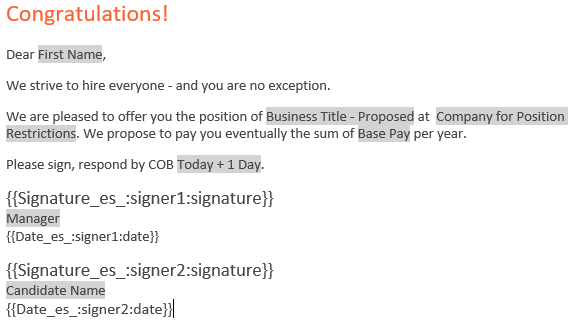
I trinnet Gennemgå Dokument henvises der til det dynamiske dokument fra det forrige trin, og det definerer signaturprocessen i rækkefølge via to underskriftgrupper.
Den adfærd, der er illustreret nedenfor, videresender først det dynamisk genererede dokument til den ansættelsesansvarlige og derefter til kandidaten.


Distribuere dokumenter eksempel
Opgaven Mass Distribute Documents or Tasks (Massedistribuer dokumenter eller opgaver), der blev introduceret i Workday 30, kan bruges til at sende et enkelt dokument til en stor gruppe af (< 20.000) individuelle underskrivere. Den er begrænset til én signatur pr. dokument. En distribution oprettes ved at gå til handlingen "Opret Uddelte Dokumenter eller Opgaver" på søgelinjen.
Eksempel: Send en medarbejderformular om valg af aktier til alle chefer ved hjælp af Global Modern Services. Du kan yderligere filtrere det til individuelle managere, hvis det ønskes.
Du kan også gå til rapporten View Distribute Documents or Tasks (Vis Distribuer dokumenter eller opgaver) for at spore statussen på distributionen.


Eksempel på rapportering
Workday har en effektiv infrastruktur til rapportering. Du kan se detaljerne for Adobe Sign-processen ved at kigge efter elementerne i Gennemgå Dokumentbegivenhed.
Nedenfor er der en enkel, brugerdefineret rapport, der kan køres på alle BP'er, der leder efter Adobe Sign-transaktioner og deres status.


Følgende rapport blev genereret ved at se efter BP'erne Offer (Tilbud), Onboarding og Propose Compensation (Foreslå kompensation) i en implementeringslejer.
Du kan se:
- Dokumenter, der er sendt til underskrivelse
- Det tilknyttede BP-trin
- Den næste person, der venter på at underskrive
Underskrevne dokumenter
Workday-signaturcyklussen skjuler alle mailbeskeder fra Adobe Sign. Brugerne får besked om afventende handlinger i deres Workday-indbakke.
Når et dokument er underskrevet af alle underskriftgrupper, sendes der en kopi af det underskrevne dokument via mail til alle medlemmer af underskriftgruppen.
For at undgå denne adfærd kan du kontakte din Adobe Sign Success Manager eller Adobe Sign Support-teamet.
I Workday har du adgang til de underskrevne dokumenter i den fulde procesregistrering. Du kan finde:
- Arbejdstagerdokumenter på Arbejdstagerprofilen, og
- Ansøgerdokumenter (tilbudsbreve) kan findes på Ansøgerprofilen.
Nedenfor vises der et underskrevet tilbudsbrev for ansøgeren Chris Foxx.


Support
Workday-support
Workday er integrationsejeren og bør være det første sted, du henvender dig med spørgsmål om integrationens omfang, funktionsanmodninger eller problemer med integrationens daglige funktion.
Workday-community har flere gode artikler om fejlfinding af integrationen og generering af dokumenter:
- Fejlfind eSignatur-integrationer
- Trinnet Gennemgå dokumenter
- Dynamisk dokumentgenerering
- Indeholder tips til konfiguration af dokumentgeneration
Adobe Sign Support
Adobe Sign er integrationspartneren og bør kontaktes, hvis integrationen ikke kan hente signaturer, eller hvis meddelelsen om afventende signaturer mislykkes.
Adobe Sign-kunder bør kontakte deres Customer Success Manager for at få support. Alternativt kan Adobes tekniske support kontaktes på telefon 1-866-318-4100. Vent på produktlisten, og tast derefter 4 og så 2 (som du bliver bedt om det).